Raw-läge är inte tillgängligt på grund av Hyper-V VirtualBox-fel
Många användare kan inte starta VM som när de försöker göra detsamma och får sedan följande felmeddelande-
Failed to open a session for the virtual machine.
Raw-mode is unavailable courtesy of Hyper-V.
(VERR_SUPDRV_NO_RAW_MODE_HYPER_V_ROOT).
I den här artikeln kommer vi att åtgärda felet med hjälp av några enkla lösningar.
Raw-läge(Raw-mode) är inte tillgängligt på grund av Hyper-V VirtualBox- fel
Det här är sakerna du kan göra för att fixa att Raw-läge inte är tillgängligt på grund av Hyper-V(Raw-mode is unavailable courtesy of Hyper-V) VirtualBox-fel.
- Inaktivera Hyper-V
- Inaktivera Hypervision
- Stäng av Core Isolation
- Aktivera virtualisering
Låt oss prata om dem i detalj.
1] Inaktivera Hyper-V

Ganska uppenbart från själva felmeddelandet är Hyper-V en av de vanligaste orsakerna bakom detta fel. Hyper-V används för att skapa virtuella maskiner på Windows OS av de flesta tredjeparts VM-programvara, inklusive VirtualBox , som inte använder den. Därför är det bättre att inaktivera den här funktionen för att se till att systemet är stabilt.
Du kan följa de givna stegen för att inaktivera Hyper-V på en Windows 10 -dator.
- Starta Kontrollpanelen(Control Panel ) från Start-menyn.(Start Menu.)
- Klicka Programs and Features > Turn Windows features on or off.
- Avmarkera Hyper-V och välj Ok.
Starta nu om datorn och kontrollera om problemet är löst.
Läs(Read) : Det går inte att ändra säkerhetsinställningar i Hyper-V(Unable to change Security settings in Hyper-V) .
2] Inaktivera HyperVision
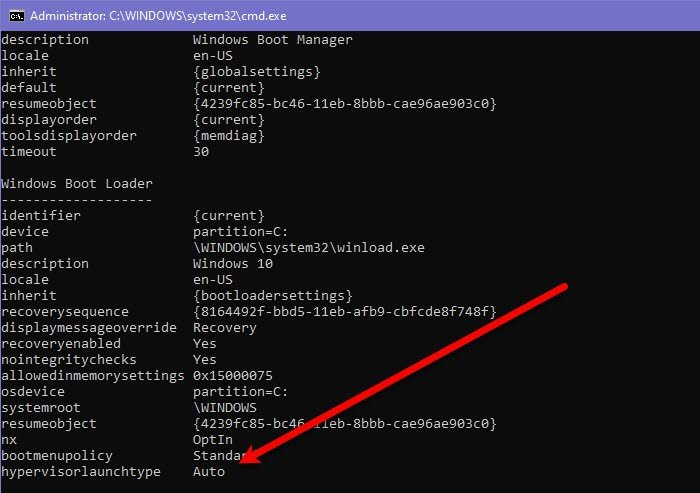
Om du är en virtuell dator från tredje part, till exempel Virtualbox , kommer du att se om Hypervision är inställt på Auto . Därför måste vi köra kommandon för att kontrollera om det är inställt på Auto , om det är det kommer vi att inaktivera det.
För att göra det, starta Kommandotolken (Command Prompt ) från Start Manu och kör följande kommandon.
bcdedit
Om hypervisionlaunchtype är Auto, kör följande kommando för att stänga av det. Annars hoppar du över det här steget.
bcdedit /set hypervisorlaunchtype off
Starta nu om din dator och kontrollera om problemet kvarstår.
3] Stäng av Core Isolation

Core Isolation är ett extra lager av virtualiseringsbaserad säkerhet. Det är till för att stoppa din dator från skadliga attacker. Problemet med det är dock att det stör virtualisering(Virtualization) , speciellt om du använder tredjepartsverktyg som VirtualBox . Så låt oss se hur du inaktiverar detta och åtgärdar felet. Följ de givna stegen för att göra detsamma.
- Starta Inställningar (Settings ) med Win + I.
- Klicka på Update & Security > Windows Security > Device Security.
- Klicka på Core Isolation details.
- Inaktivera minnesintegritet(Memory integrity)
Starta nu om datorn och se om problemet åtgärdas.
4] Aktivera virtualisering
Om ingenting fungerar, kontrollera om virtualiseringen av din dator är aktiverad( check if the virtualization of your computer is enabled) . Om inte, aktivera det och kontrollera om problemet kvarstår.
Läs nästa: (Read Next: )VirtualBox VM öppnas eller startar inte i Windows.(VirtualBox VM is not opening or starting in Windows.)
Related posts
Hyper-V påträffade ett fel när den virtuella maskinens konfiguration laddades
Microsoft Hyper-V Server är gratis för obegränsad utvärdering
Hur man importerar, exporterar eller klonar virtuella maskiner i Hyper-V
Hur man installerar Windows 11 med Hyper-V i Windows
Så här inaktiverar du Microsoft Hyper-V på Windows 11/10
FATAL: Inget startbart medium hittades! System stoppade fel i VirtualBox
Hur man åtgärdar vanliga Hyper-V-replikeringsfel
Hur man konverterar VHDX-fil till VHD med PowerShell
Acer Aspire V Nitro VN7-592G Black Edition recension - snyggt, bärbart spel
Konvertera en Windows-dator till en virtuell maskin med Hyper-V
Acer Aspire V 17 Nitro Black Edition recension - Vad förbättrar 2017 års uppdatering?
Dela mappar mellan värd- och gästoperativsystem i VirtualBox
Hur man använder Dual Monitor med VirtualBox virtuell maskin
BlueStacks kan inte starta när Hyper-V är aktiverat
Hur man installerar macOS Big Sur i VirtualBox på Windows
Applikationen stötte på ett fel vid försök att ändra tillståndet
Hur man installerar Linux på Windows med VirtualBox
Hur man aktiverar Windows Sandbox i VirtualBox gäst OS
Så här fixar du felet "VT-X är inte tillgänglig (verr_vmx-No-Vmx)" i VirtualBox
Hur man installerar och aktiverar Hyper-V på Windows 11/10 Home
